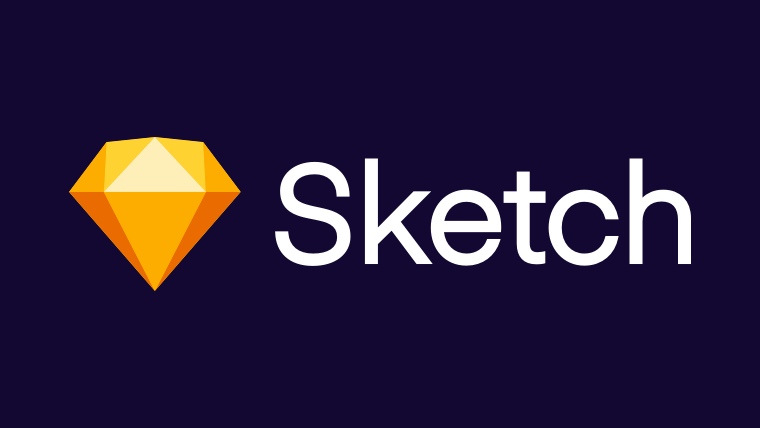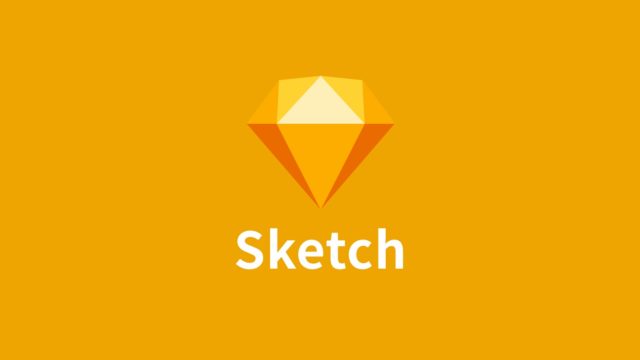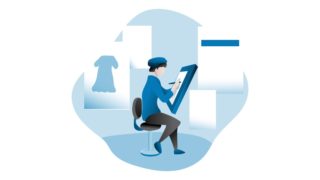Sketchはとても便利なアプリですよね。
しかも、ライセンスを購入すると1年間アップデートが無料になる新しい料金プランを採用しています。
しかし気がついたらライセンスの期間が過ぎていて、アップデートが出来ませんでした。
受け取ったSketchファイルを開こうとすると、ワーニングが出て気が付きました。
今回は、Sketchのアップデートに少し戸惑ったので手順を記事にしています。
ライセンスキーを確認する (licence_key)
まずは、今使っているSketchのライセンスキーを確認する必要があります。
これは、ライセンスを購入した時に、メールで送られてきています。
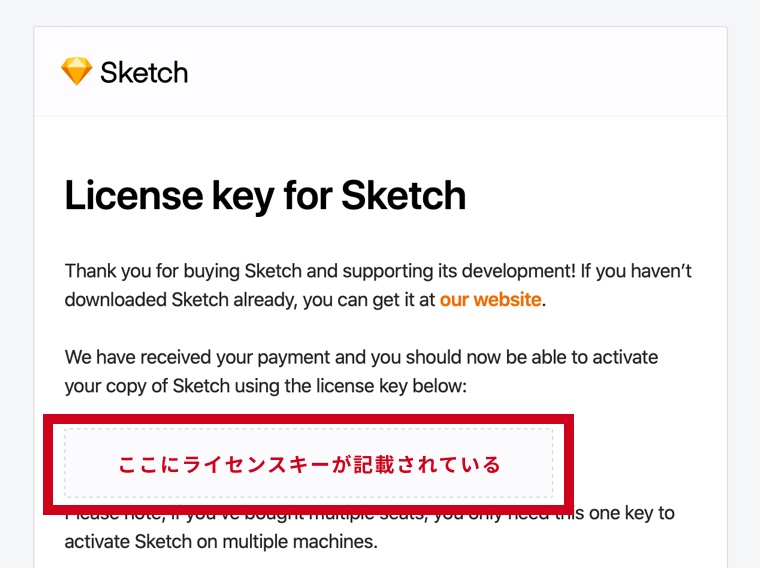
アップデートサイトでライセンスキーを入力する
次に、Sketchアプリを開き上部にある、「Sketch」>「Check for Updates」をクリックします。
ライセンスが切れていると、「Renew Licence」のボタンが表示されますのでクリックします。
公式サイトのライセンス更新ページが表示されたら、以下の部分に先程確認したライセンスキーを入力します。
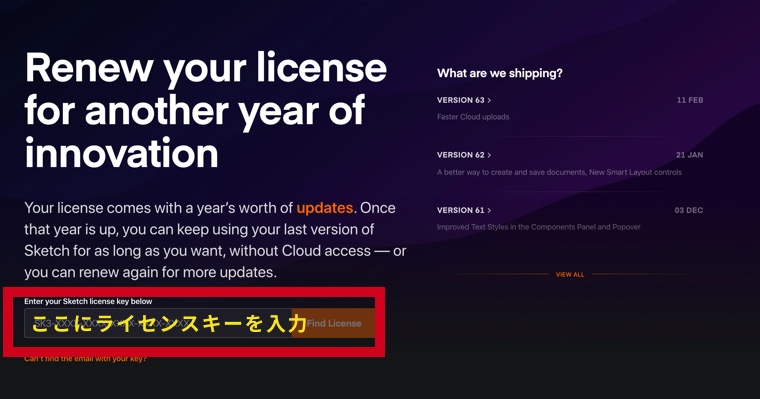
その後、クレジットカードを入力すると、完了メールが送られてきます。
Sketchアプリをアップデートする
再度Sketchアプリを開きます。すでに開いていた場合は、一度閉じて再度開くとアプリのアップデートが正常に動きます。
先程と同じく、Sketchアプリを開き上部にある、「Sketch」>「Check for Updates」をクリックします。
「Install updates」といったボタンをクリックすると、完了です。
Sketchを一度閉じて再度開き直します。
Sketchアプリのアップデートが完了したことを確認する
念の為、再度、Sketchアプリを開き上部にある、「Sketch」>「Check for Updates」をクリックしてみましょう。
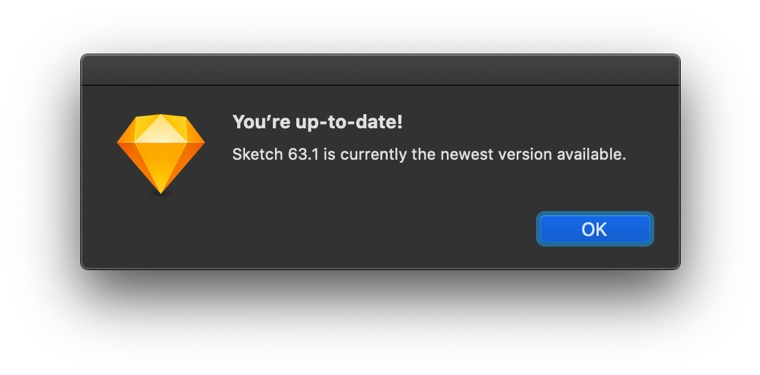
無事、アップデートが完了しています。
以上です。
ココナラというサービスをご存知ですか?
ココナラは、プログラミングやウェブ制作、デザインなどの専門知識を持つ人たちが、自分のスキルを活かしてサービスを提供する場所です。
初学者の方でも気軽に相談できるため、自分のスキルアップにも最適です。また、自分自身もココナラでサービスを提供することができ、収入を得ることができます。
ぜひ、ココナラに会員登録して、新しい世界を体験してみましょう!
くわしくはこちら